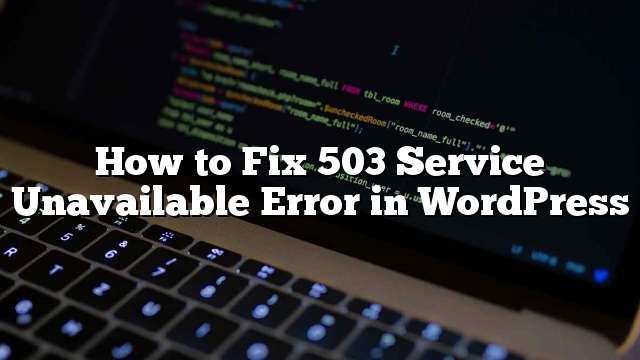¿Ve un error del servicio 503 no disponible en WordPress? El problema con el error 503 es que no proporciona pistas sobre qué lo está causando, lo que lo hace extremadamente frustrante para los principiantes. En este artículo, le mostraremos cómo corregir el error del servicio 503 no disponible en WordPress.
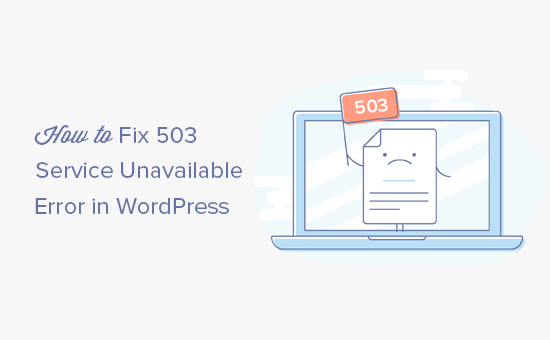
¿Qué causa el error 503 servicio no disponible en WordPress?
Todas las empresas de alojamiento de WordPress ofrecen una cantidad fija de recursos para cada cuenta de alojamiento. Para los sitios web en alojamiento compartido, este límite no puede manejar el uso intensivo de los recursos del servidor.
El error del servicio 503 no disponible ocurre cuando su servidor web no puede obtener una respuesta adecuada de un script PHP. Este script PHP podría ser un complemento de WordPress, un tema o un fragmento de código personalizado que no funciona bien.
Si el error se debe a un uso intensivo, a una falla del servidor o a un ataque DDoS, podría desaparecer automáticamente en unos minutos.
Sin embargo, si es causado por un código incorrecto en su sitio web, seguirá apareciendo a menos que encuentre e inhabilite el código que lo está causando.
Dicho esto, echemos un vistazo a cómo reparar fácilmente el error del servicio 503 no disponible en WordPress.
Reparando el servicio 503 Error no disponible en WordPress
Como mencionamos anteriormente, este error se debe a que su servidor web no puede obtener una respuesta adecuada de un script PHP que se ejecuta en segundo plano.
Para solucionarlo, desactivaremos todos los scripts PHP innecesarios uno por uno hasta que se resuelva el error.
Empecemos.
Desactivar todos los complementos de WordPress
Todos tus complementos de WordPress son scripts PHP, por lo que primero debes desactivar todos tus complementos de WordPress.
Dado que no puede iniciar sesión en su tablero de WordPress debido al error 503, deberá conectarse a su sitio web utilizando un cliente FTP o Administrador de archivos en cPanel. Una vez conectado, vaya a / wp-content / folder y cambie el nombre de la carpeta de complementos a plugins-old.
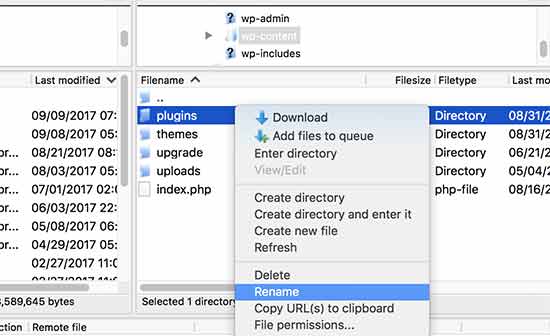
A continuación, debe crear una nueva carpeta y nombrarla complementos.
Ahora necesita visitar su sitio de WordPress para ver si esto resolvió el error.
Si fue así, significa que un plugin instalado en su sitio web estaba causando el error. Los pasos anteriores han desactivado todos los complementos de WordPress.
Para averiguar qué plugin estaba causando el problema, debe volver a su cliente FTP o administrador de archivos en cPanel. A continuación, debe ir a la carpeta / wp-content / y eliminar la carpeta de complementos vacía.
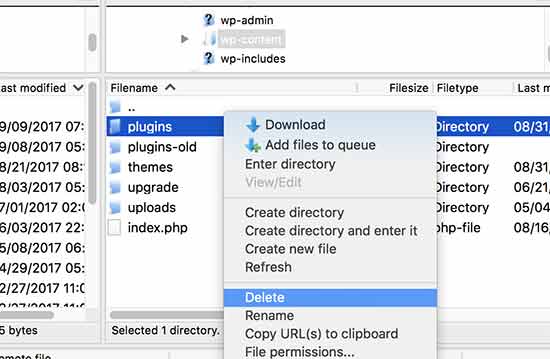
Después de eso, debe cambiar el nombre de la carpeta plugins-old a plugins. Esto hará que todos los complementos instalados previamente estén disponibles para WordPress. Sin embargo, estos complementos permanecerán desactivados.
Debe visitar el área de administración de WordPress y luego ir a la página de complementos. Puede activar sus complementos uno por uno y visitar diferentes páginas en su sitio web después de activar cada complemento. Sigue haciendo eso hasta que encuentres el complemento que causa el error 503.
Si este paso resolvió su problema, entonces no necesita seguir el resto de las instrucciones en esta página. De lo contrario, puede pasar al siguiente paso.
Cambiar a un tema predeterminado de WordPress
Si la desactivación de complementos no resolvió el problema, entonces el siguiente paso sería cambiar a un tema predeterminado de WordPress. Esto desactivará su tema actual de WordPress.
En primer lugar, debe conectarse a su sitio de WordPress utilizando un cliente FTP o Administrador de archivos en cPanel. Una vez conectado, vaya a la carpeta / wp-content / themes /.
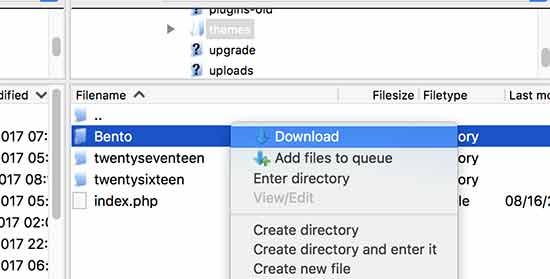
Ubique su tema de WordPress actualmente activo y descárguelo a su computadora como respaldo.
Después de descargar su tema, puede continuar y eliminarlo de su sitio web
Ahora, si ya tiene instalado un tema predeterminado como Twenty Seventeen o Twenty Sixteen, entonces se activará automáticamente. Si no lo hace, puede continuar e instalar un tema predeterminado en su sitio web.
Comprueba minuciosamente tu sitio web para asegurarte de que se resuelva el error del servicio 503 no disponible.
Solución de problemas
Si ambos métodos no pueden resolver el error, puede seguir los siguientes pasos:
- Póngase en contacto con su empresa de alojamiento de WordPress porque es posible que puedan identificar el motivo del problema.
- Como último recurso, puede reinstalar WordPress con una copia nueva.



![WhatsApp sería destronado ante clásico rival que añadió increíbles funciones [FOTOS] – LaRepública.pe](https://www.condesi.pe/blog/wp-content/uploads/2019/10/nmprofetimg-28-218x150.png)